يشير الاختبار بأسلوب BuzzFeed إلى نوع الاختبارات التفاعلية أو الشخصية أو العامة التي اكتسبت شعبية هائلة على BuzzFeed، وهي شركة وسائط رقمية. تُعرف هذه الاختبارات بكونها ممتعة وجذابة وروح الدعابة في كثير من الأحيان، وتلبي احتياجات جمهور واسع على منصات التواصل الاجتماعي.
إليك ما يميز الاختبار بأسلوب BuzzFeed:
النتائج الشخصية: العديد من الاختبارات بأسلوب BuzzFeed هي اختبارات شخصية حيث يجيب المستخدمون على سلسلة من الأسئلة ثم يحصلون على نتيجة من المفترض أن تتطابق أو تكشف شيئًا عن شخصيتهم. على سبيل المثال، “أي أميرة ديزني أنت؟” سيتم تعيين شخصية أميرة بناءً على إجابات المستخدم.
موضوعات الثقافة الشعبية: تدور هذه الاختبارات غالبًا حول موضوعات الثقافة الشعبية، مثل الأفلام والبرامج التلفزيونية والمشاهير والمزيد.
نتائج قابلة للمشاركة: غالبًا ما يتم تصميم النتائج لتكون ممتعة وقابلة للمشاركة على وسائل التواصل الاجتماعي. غالبًا ما تتضمن عنوانًا جذابًا ووصفًا موجزًا وأحيانًا صورة. والفكرة هي أن يقوم المستخدمون بمشاركة نتائجهم، وتشجيع أصدقائهم على المشاركة في الاختبار أيضًا.
لهجة غير رسمية: تتم كتابة الاختبارات بأسلوب BuzzFeed عادةً بنبرة غير رسمية وغير رسمية تلقى صدى لدى الجمهور الأصغر سنًا.
العناصر المرئية: تتضمن هذه الاختبارات عادةً صورًا ملونة أو صور GIF أو مقاطع فيديو لكل سؤال أو خيار إجابة، مما يجعلها جذابة بصريًا.
تنسيق الاختيار المتعدد: تكون الأسئلة عادةً بتنسيق اختيار متعدد حيث يختار المستخدمون خيارًا واحدًا من بين عدة خيارات.
إمكانية الانتشار السريع: نظرًا لطبيعتها الممتعة، وارتباطها بالاتجاهات الحالية، وإمكانية المشاركة، فإن هذه الاختبارات لديها القدرة على الانتشار السريع، خاصة على منصات الوسائط الاجتماعية.
نصيحة احترافية
يمكنك إنشاء اختبارات جذابة بأسلوب Buzzfeed من خلال أداة إنشاء الاختبارات المجانية عبر الإنترنت.
في هذه المقالة
- الجزء الأول: كيفية إنشاء اختبار نمطي على نماذج Google؟
- الجزء 2: OnlineExamMaker: منصة بديلة للاختبارات عبر الإنترنت لإجراء اختبارات BuzzFeed
- الجزء 3: كيفية إنشاء اختبار تفاعلي بأسلوب BuzzFeed باستخدام OnlineExamMaker؟
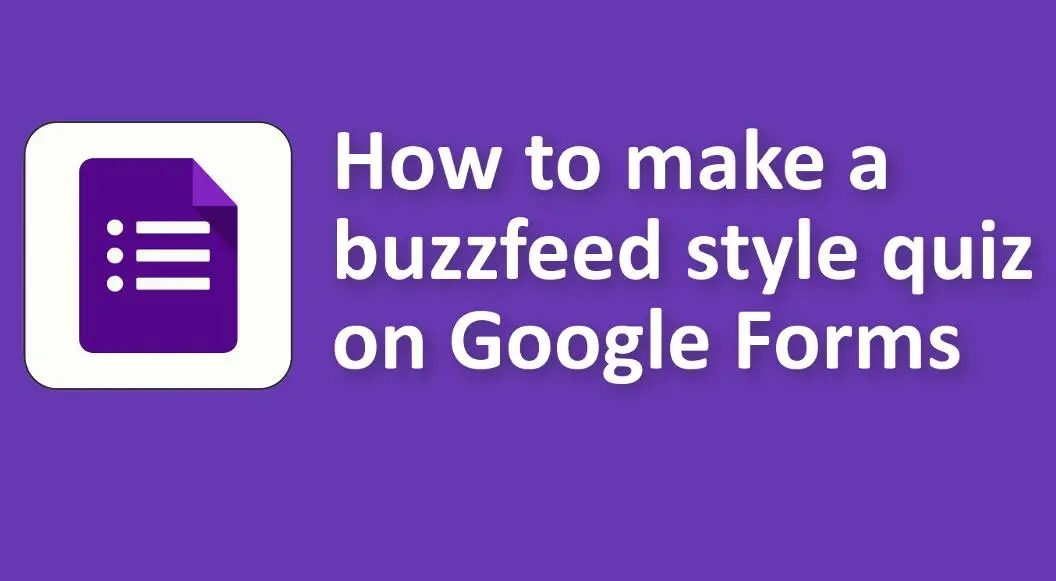
كيفية إجراء اختبار أسلوب Buzzfeed على نماذج Google؟
1. افتح نماذج جوجل:
• انتقل إلى نماذج Google.
• ابدأ نموذجًا جديدًا بالنقر فوق الزر “+”.
2. موضوع الاختبار الخاص بك:
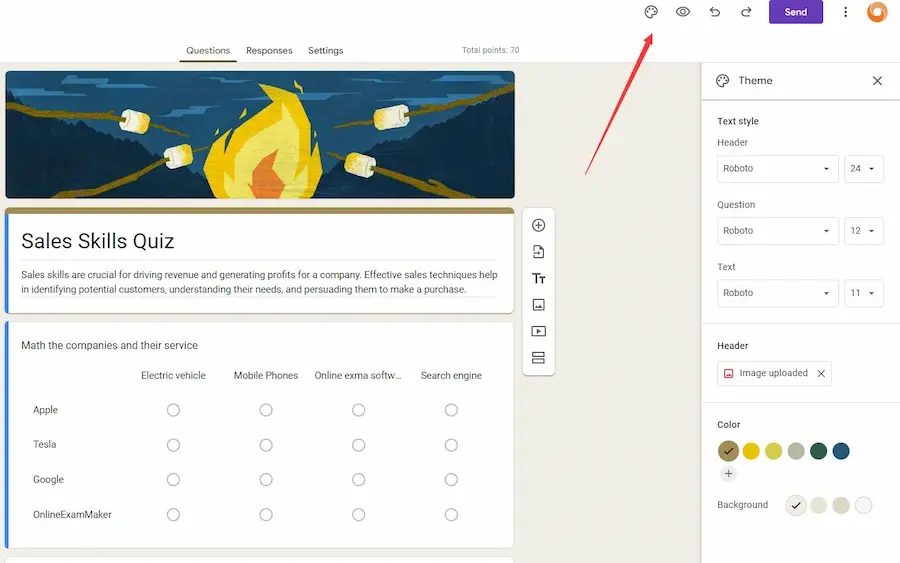
• انقر على أيقونة لوحة الألوان الموجودة في أعلى اليمين لتغيير اللون أو إضافة صورة إلى رأس الصفحة، مما يمكن أن يساعد في مطابقة أجواء الاختبار الذي يشبه BuzzFeed.
3. العنوان والوصف:
• تقديم عنوان جذاب ووصف موجز للاختبار الخاص بك.
4. إعداد الأسئلة:
• اضغط على زر “+” لإضافة سؤال جديد.
• اختر “اختيار من متعدد” لنوع السؤال.
• أدخل سؤالك وتقديم خيارات الإجابة. على سبيل المثال: “ما هو لونك المفضل؟” مع خيارات مثل “الأحمر” و”الأزرق” و”الأخضر” وما إلى ذلك.
5. استخدم الصور:
• غالبًا ما تستخدم اختبارات BuzzFeed الصور في أسئلتها أو إجاباتها. لإضافة صور إلى أسئلتك أو إجاباتك في نماذج Google:
# للأسئلة: اضغط على أيقونة الصورة بجانب عنوان السؤال.
#للحصول على الإجابات: قم بالتمرير فوق خيار الإجابة وانقر على أيقونة الصورة التي تظهر.
6. متابعة إضافة الأسئلة:
• أضف أي عدد تريده من الأسئلة للاختبار الخاص بك عن طريق تكرار الخطوات السابقة.
7. إعداد مفتاح الإجابة (للتسجيل):
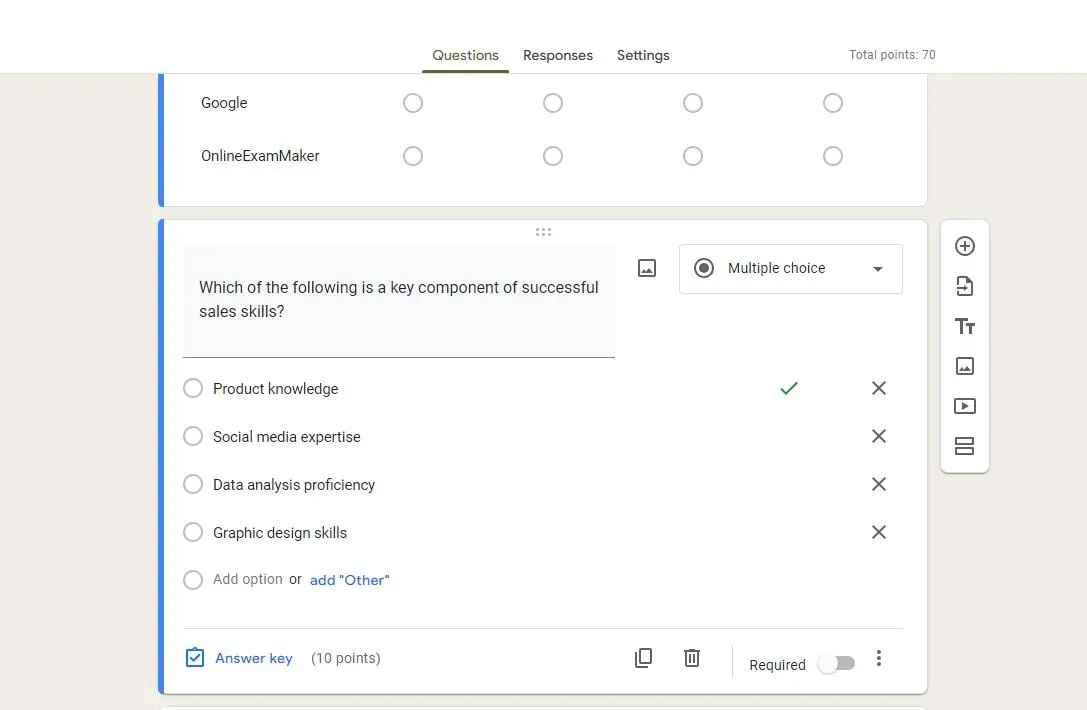
• لسوء الحظ، لا تدعم نماذج Google في الأصل نوع تسجيل درجات اختبارات الشخصية الذي يستخدمه BuzzFeed غالبًا (على سبيل المثال، “غالبًا ما تعني A أنك الشخصية X!”). ومع ذلك، يمكنك استخدام ميزة “الاختبارات” في نماذج Google لتعيين قيم النقاط:
# انقر على أيقونة الترس “الإعدادات”.
# انتقل إلى علامة التبويب “الاختبارات”.
# قم بالتبديل إلى “اجعل هذا اختبارًا”.
# لكل سؤال، انقر فوق “مفتاح الإجابة” في الأسفل، واختر الإجابة الصحيحة (أو اختر واحدة فقط إذا لم تكن هناك إجابة “صحيحة” من الناحية الفنية)، وقم بتعيين قيمة نقطة.
8. تخصيص رسالة التأكيد:
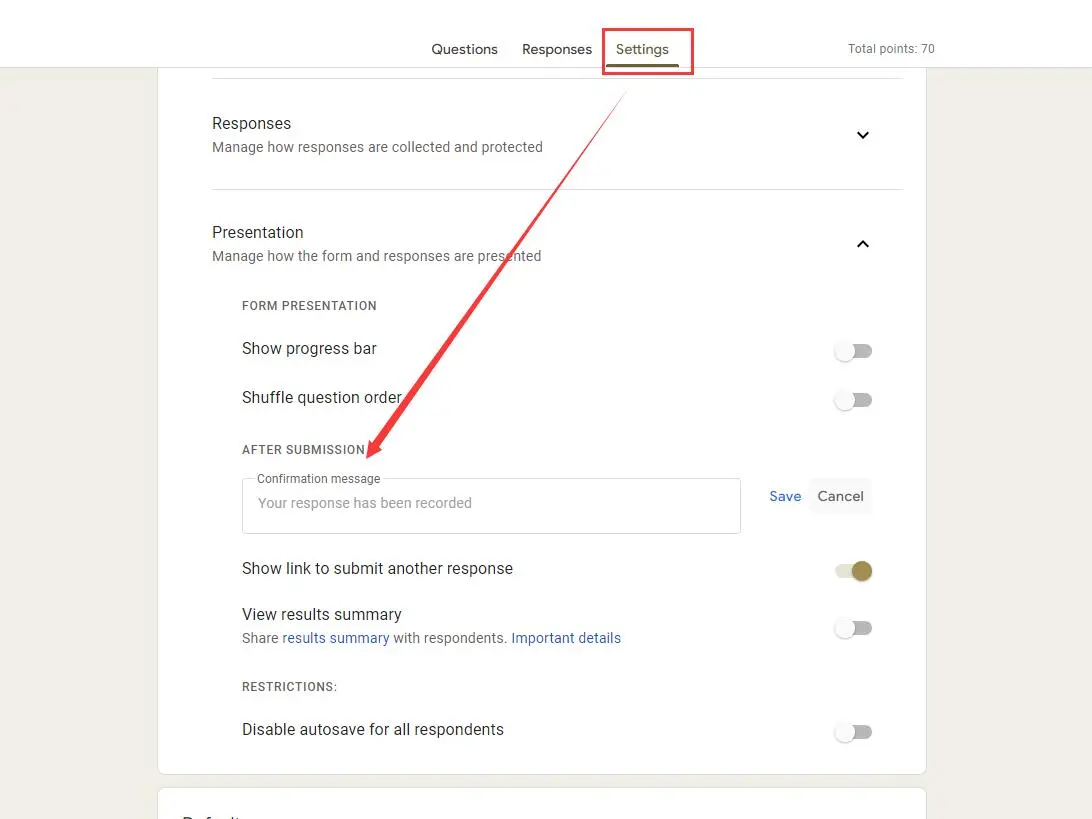
• بعد أن يكمل شخص ما اختبارك، يمكنك تقديم تفسير عام بناءً على درجاته. في “الإعدادات” ضمن علامة التبويب “العرض التقديمي”، قم بتخصيص رسالة التأكيد. إنه محدود مقارنة بأسلوب BuzzFeed، ولكن يمكنك أن تقول شيئًا مثل: “0-5 نقاط: أنت بالتأكيد من النوع A! 6-10 نقاط: أنت مزيج من A وB!”
قد ترغب في معرفة ذلك
إنشاء اختبار/تقييم للدرجات تلقائيًا بدون أي تعليمات برمجية – جرّب OnlineExamMaker اليوم!
9. أرسل وشارك الاختبار الخاص بك:
• انقر على زر “إرسال” في أعلى اليمين. من هنا، يمكنك إرسال اختبارك عبر البريد الإلكتروني أو إنشاء رابط قابل للمشاركة.
10. مراجعة الردود:
• عندما يقوم الأشخاص بإجراء الاختبار، يمكنك عرض إجاباتهم بالنقر فوق “الردود” في الجزء العلوي من محرر الاختبار الخاص بك.
OnlineExamMaker: منصة بديلة للاختبارات عبر الإنترنت لإجراء اختبارات BuzzFeed
يمنحك OnlineExamMaker كل ما تحتاجه لإنشاء اختبارات تفاعلية بأسلوب BuzzFeed لتقييم الطلاب والموظفين وإشراك العملاء المحتملين. توفر منصة الاختبار عبر الإنترنت خيارات لإضافة عناصر الوسائط المتعددة، مثل الصور ومقاطع الفيديو، لتعزيز تجربة إجراء الاختبار.
الميزات الرئيسية
إضافة وسائط متعددة: أضف الفيديو والصوت والصور إلى الأسئلة لإنشاء تجربة اختبار تفاعلية. جعل مسابقة أكثر تفاعلية وجاذبية.
محرر الأسئلة: يمكنك تنسيق النص بسهولة وإضافة الوسائط الغنية إلى أسئلتك لإنشاء تجربة اختبار تفاعلية.
نظام التسجيل: السماح للمرشحين بإعداد اسم المستخدم/كلمة المرور الفردية الخاصة بهم لتسجيل الدخول، وسيكون بمقدورهم التحقق من تقرير الاختبار في لوحة المتقدمين للاختبار.
قم بإنشاء الاختبار/الاختبار التالي باستخدام OnlineExamMaker
كيفية إنشاء اختبار تفاعلي بأسلوب BuzzFeed باستخدام OnlineExamMaker؟
الخطوة 1: انتقل إلى موقع OnlineExamMaker
الخطوة 2: تحرير الأسئلة التفاعلية
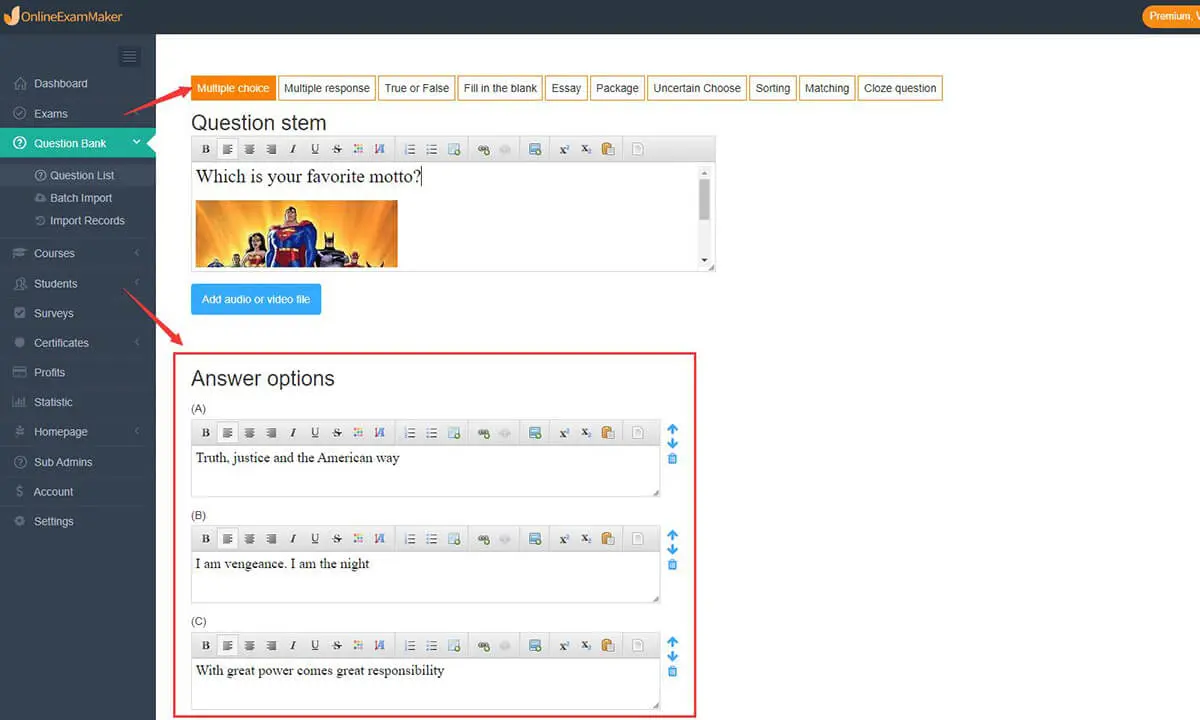
قم بتحرير أسئلتك في محرر الأسئلة OnlineExamMaker، وقم بإثراء أسئلتك بالوسائط الغنية.
الخطوة 3: قم بإجراء اختبار جديد

أنشئ اختبارًا جديدًا، ثم أضف أسئلة الوسائط الغنية إلى الاختبار، ثم قم بتكوين إعداد الاختبار.
الخطوة 4: شارك الاختبار الخاص بك
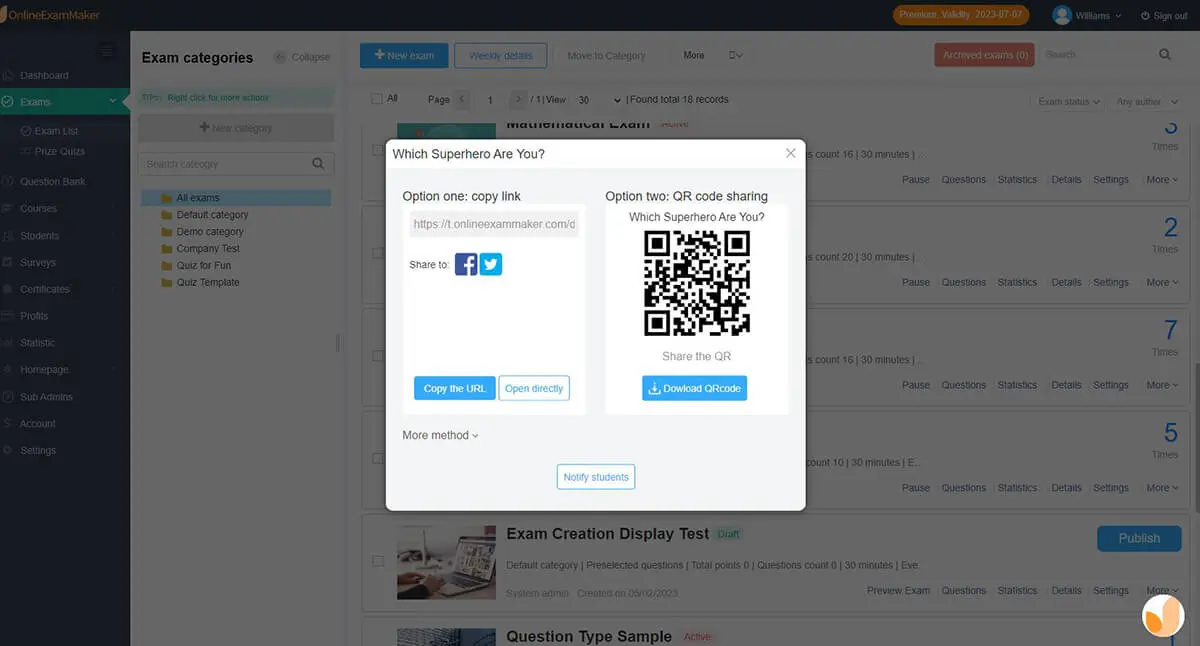
تأكد من حفظ تقدمك أثناء المضي قدمًا، ثم قم بنشره ومشاركته مع المتقدمين للاختبار.